VOBファイルは、互換性が低いため、再生できるプレイヤーが少ないです。この記事では、VOBを容易に再生や編集などのために、WindowsでVOBをMP4に変換する簡単な方法をご紹介いたします。
通常、VOBファイルは二つのタイプがあります。一つはMP4のような動画フォーマットで、単体のファイルとして使用できますが、互換性が低く、多くのデバイスやプレイヤーで再生できません。もう一つはDVDのVIDEO_TSフォルダにある、ビデオ/オーディオ/字幕およびDVDメニュー/ナビゲーションなどの情報を格納、DVDに使用されるファイルです。したがって、本記事では、通常のVOBファイルとDVDのVOBファイルをMP4に変換する二つの方法を紹介いたします。
1、通常VOBでも、DVD VOBファイルでも無劣化でMP4に変換できる。
2、MP4の他、VOBを500+のフォーマットやデバイスに変換する。
3、動画の画質を劣化せずにファイルサイズを圧縮できる。
4、VOB動画を編集:トリミング、クロップ、回転、エフェクト、結合など。
通常のVOBファイルを変換するには、WonderFox DVD Video Converterという多機能のWindows用動画変換ソフトがお薦めです。VOBをMP4に変換する以外、MP4などをVOBに変換することや、VOBをMPG/MOV/WMV/MP3/WAVなど様々な動画・音楽形式に変換することをサポートしています。また、複数のVOBファイルを結合したり、VOBファイルを切り取りしたりしてVOBを編集することもできます。同類製品と比べて、WonderFox DVD Video Converterの変換スピードがかなり速いです。しかも変換後の品質損失はほぼありません。
その上に、このソフトにはダウンロード機能も付いており、YouTubeなどのサイトから動画をダウンロードすることにも対応します。
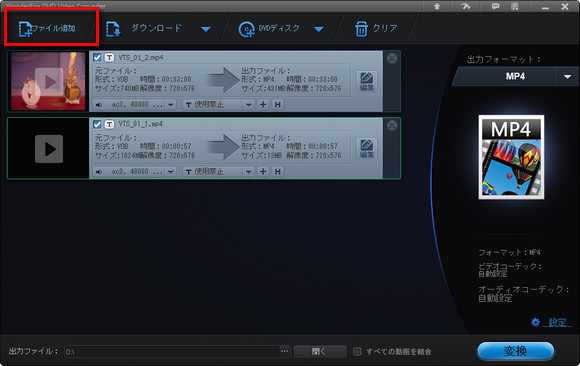
VOB MP4変換ソフトを実行し、「ファイル追加」をクリックして目標のファイルをソフトに読み込みます。もしくは、変換したいVOBファイルを直接ソフトにドラッグアンドドロップします。
ヒント:複数のVOBファイルを同時に変換できます。
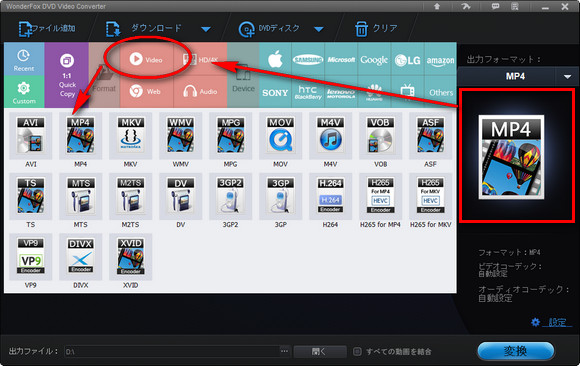
すべてのVOBファイルをソフトに取り込んだら、「出力フォーマット」の下にあるアイコンを押し、出力フォーマットメニューを開きます。そして「Video」タブで「MP4」を選びます。
ヒント:このステップで、VOBをAVI、MP3、MKVなど他のフォーマットに変換することもできます。スマホなどの端末でVOBを再生したいなら、「Device」カテゴリで自分の端末のモデルを選択するだけで十分です。
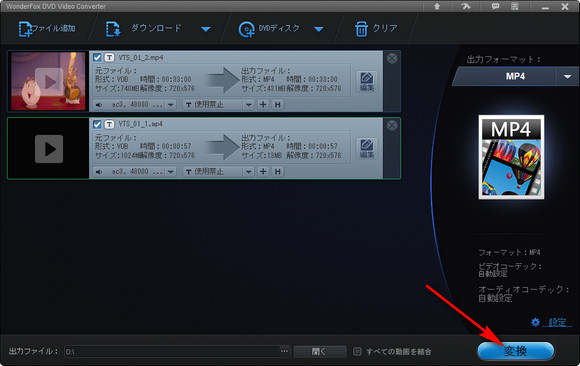
すべての設定が終わったら、「変換」をクリックすればVOBをMP4に変換できます。
DVDの中にあるVOBファイルをMP4に変換するには、DVDリッピングソフトが必要です。WonderFox DVD Video Converterは通常のVOBファイルを変換するだけではなく、DVDからVOBファイルをリッピングしてMP4などに変換することもできます。さらに、先進的な解読技術を利用して、DVD CSS、リージョンコード、マルチアングル、RCEなどのDVDコピーガードを解除でき、コピー保護されているVOBファイルをMP4に変換することも可能です。
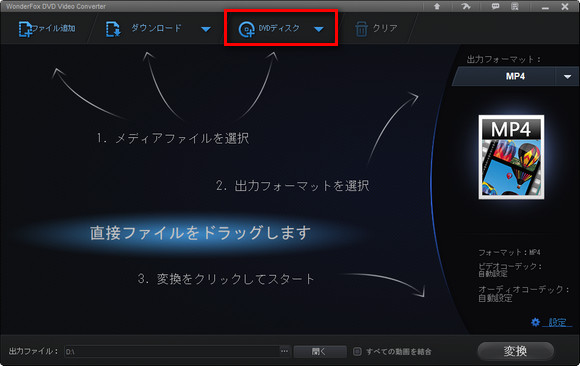
DVDディスクをDVD-ROMドライブに挿入して、WonderFox DVD Video Converterを起動します。「DVDディスク」アイコンをクリックしてDVDデータを読み込みます。
ヒント:DVDディスクの他、ISOイメージ、DVDフォルダの変換もサポートします。
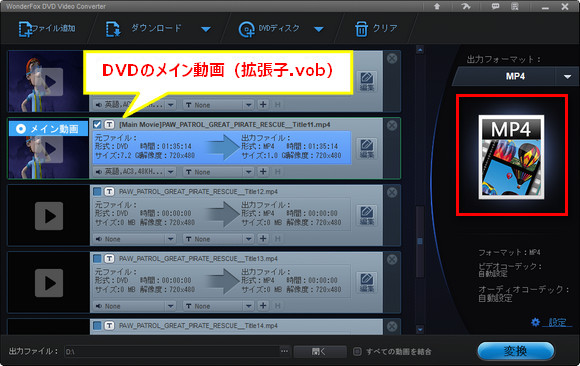
DVDコンテンツは数秒間だけで検出、分析され、メイン動画(DVDの主な内容が含まれるファイル、拡張子「.vob」)は自動チェックされます。
「出力フォーマット」文字の下にあるアイコンをクリックして、「Video」タブで「MP4」を選択します。

ヒント:動画リストにある「編集」ボタンをクリックすれば、DVD VOB動画を簡単に編集(カット・回転・エフェクトなど)できます。右下の「設定」をクリックすれば、DVD VOB動画の各パラメータ(解像度、アスペクト比、ビットレートなど)をカスタマイズできます。
関連記事:VOBファイルを編集する、DVDアスペクト比を変更
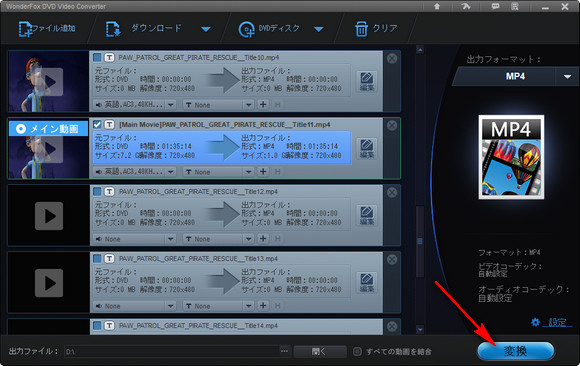
青いボタン「変換」を押すと、変換が開始できます。変換完了後、出力フォルダで変換した動画を確認できます。
これで、DVDのVOB動画をMP4に変換完了です。
以上は、VOB MP4変換ソフトを利用して、VOBファイルをMP4に変換する方法でした。WonderFox DVD Video Converterがあれば、どんなVOBファイルでも簡単にMP4へ変換することができます。それ以外、動画編集、動画ダウンロードなどの機能が備えています。ダウンロードして体験してみましょう。
WonderFox DVD Video ConverterはプロのVOB変換ソフトです。一般的なVOBファイルはもちろん、DVDの中にあるVOBファイルや、コピーガード付きのVOBファイルも全部無劣化でMP4に変換できます。変換スピードが速く、出力動画の品質は高い!操作方法は簡単で、初心者でもうまく利用できます。

WonderFox DVD Video Converter
WonderFox DVD Video ConverterはDVDコピーと動画変換機能を含むオールインワンのソフトウェアです。簡単なステップで、DVDコピーと動画変換を一気に完成できます。さらに、URLを利用することで、ネットから動画をダウンロードすることもできます。
WonderFox Softプライバシーポリシー | Copyright © 2009-2025 WonderFox Soft, Inc. All Rights Reserved.